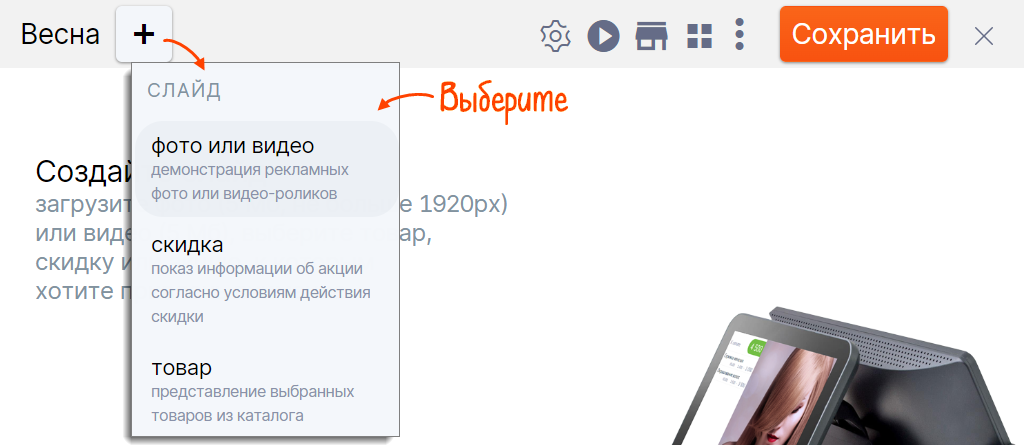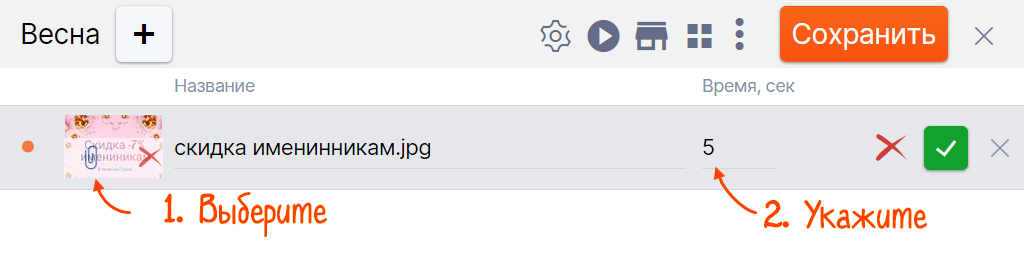Добавьте слайд на экран покупателя, чтобы рассказать гостям о новых услугах, скидках или других событиях в заведении, например мастер-классах. На рекламный слайд можно добавить как фотографию, так и небольшое видео (не более 5 МБ).
В разделе «Настройки» перейдите в блок «Экран покупателя». Откройте рекламный профиль.
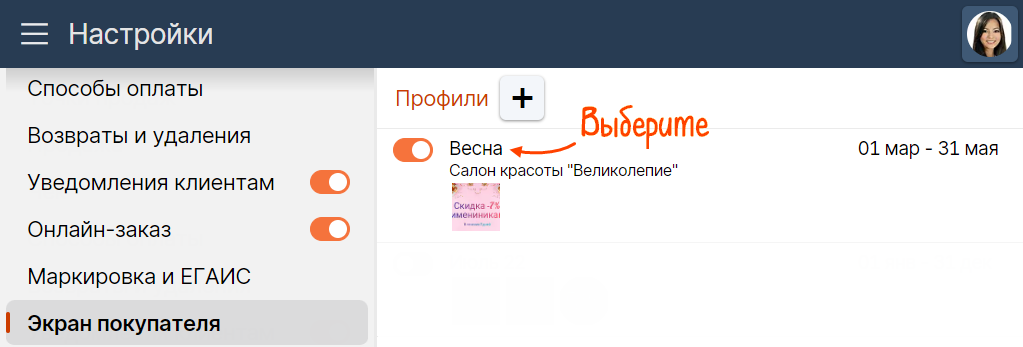
- Рядом с названием профиля кликните
 и выберите один из трех типов слайдов: с фото или видео, со скидкой или с товаром.
и выберите один из трех типов слайдов: с фото или видео, со скидкой или с товаром. 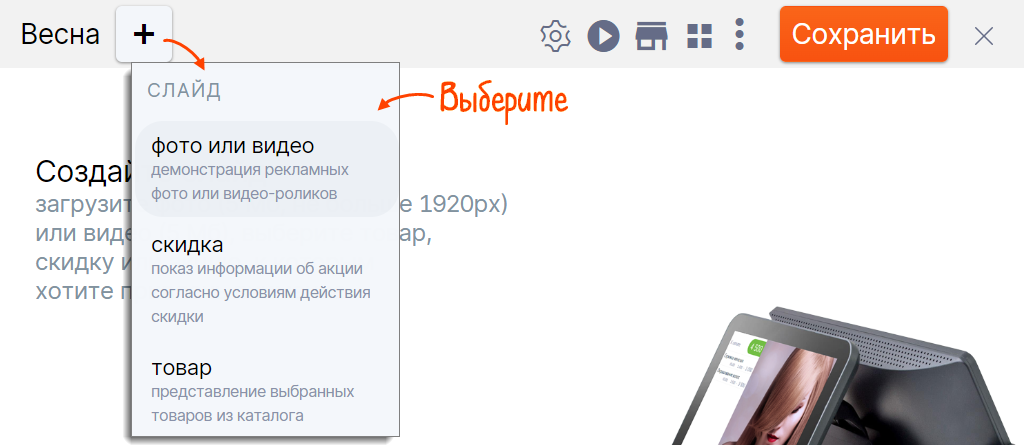
- В зависимости от типа слайда укажите:
- изображение или ролик в формате *.ogg либо *.webm и размером не больше 5 МБ;
- скидку в списке программ лояльности, которые уже добавлены в Saby. Изображение в карточке скидки загрузится в рекламный слайд;
- услуги или разделы открывшегося каталога. Кликните «Ok». Изображение из карточки товара загрузится в рекламный слайд.
- Кликните
 , если нужно заменить изображение для слайда со скидкой или товаром.
, если нужно заменить изображение для слайда со скидкой или товаром. - Введите название слайда и время показа.
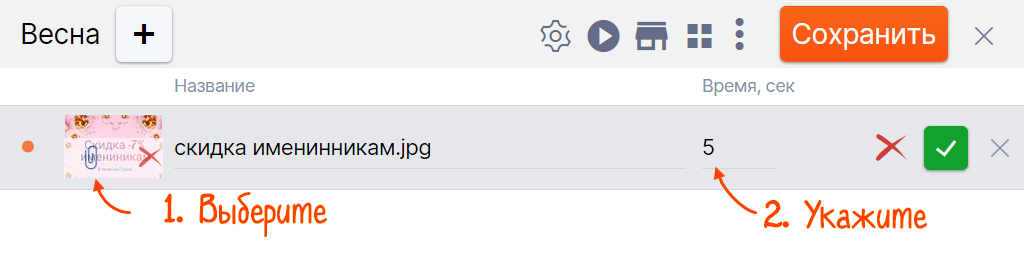
- Сохраните изменения.
Слайд добавлен на экран покупателя и активирован.
- Какого размера должно быть изображение?
- Как проверить отображение изображений на экране?
- Как изменить порядок отображения слайдов?
- Как отредактировать слайд или время отображения слайда?
- Почему слайд не отображается?
Проверить работу экрана покупателя
Чтобы убедиться, что экран будет отображать слайды правильно, создайте тестовую продажу.
- Добавьте в заказ позиции. Если кассир работает с несколькими заказами сразу, на экране покупателя выводится тот чек, который открыт на терминале.
- Примените дисконтную карту с бонусной программой. Если на фискальном чеке настроено отображение номера дисконтной карты, на слайде появится информация с количеством доступных и начисленных бонусов.
- Закройте окно заказа, чтобы проверить слайды в режиме ожидания.
Нашли неточность? Выделите текст с ошибкой и нажмите ctrl + enter.